
تلقي الإشعارات أو إيقافها مؤقتًا أو إيقافها على الـ Mac
العديد من التطبيقات على الـ Mac الخاص بك تستخدم الإشعارات لإبلاغك بالأحداث، التحديثات، أو التغييرات. تظهر الإشعارات لفترة وجيزة في الزاوية العلوية اليسرى من سطح المكتب أو تبقى هناك حتى تغلقها.
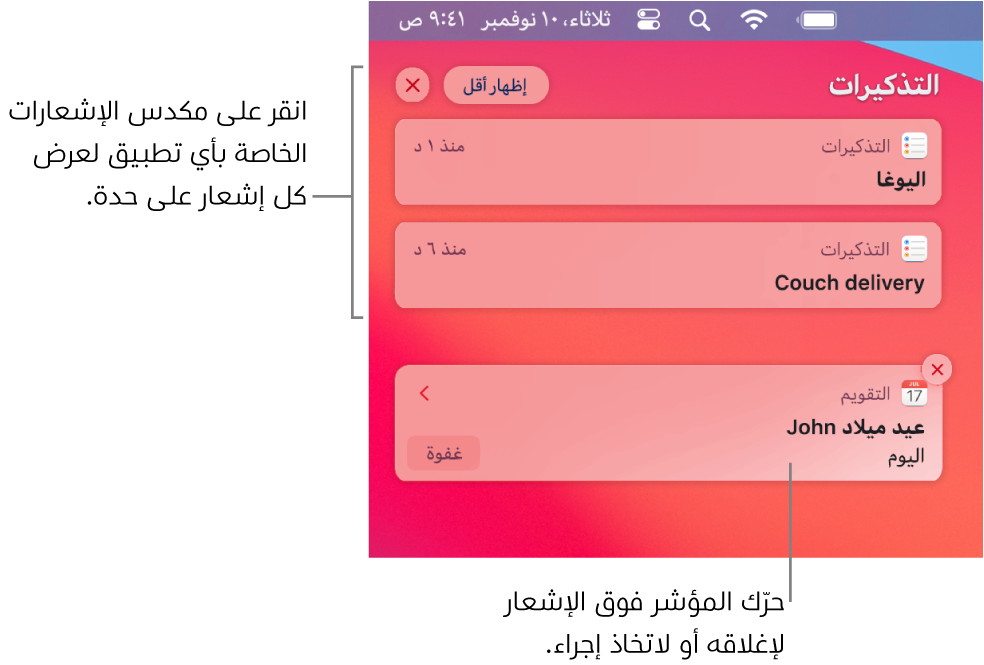
إظهار الإشعارات
على الـ Mac، انقل المؤشر فوق إشعار، ثم قم بأي مما يأتي:
توسيع حزمة الإشعارات أو طيها: إذا تم تجميع إشعارات تطبيق ما، يتم تكديس العديد من الإشعارات. لتوسيع الحزمة المكدسة ورؤية جميع الإشعارات، فانقر في أي مكان في الإشعار العلوي. لطي الحزمة المكدسة، انقر على إظهار أقل.
اتخذ إجراءً: انقر على الإجراء. على سبيل المثال، انقر على غفوة في إشعار من تطبيق التقويم، أو انقر على رد في إشعار من تطبيق البريد.
إذا كان إجراء ما يتضمن سهمًا
 بجواره، فانقر على السهم لمزيد من الخيارات. على سبيل المثال، للرد على مكالمة باستخدام تطبيق الرسائل، انقر على السهم بجوار رفض، ثم اختر الرد برسالة.
بجواره، فانقر على السهم لمزيد من الخيارات. على سبيل المثال، للرد على مكالمة باستخدام تطبيق الرسائل، انقر على السهم بجوار رفض، ثم اختر الرد برسالة.عرض المزيد من التفاصيل: انقر على الإشعار لفتح العنصر في التطبيق. إذا كان السهم
 ظاهرًا على يسار اسم التطبيق، فانقر على السهم لرؤية تفاصيل في الإشعار.
ظاهرًا على يسار اسم التطبيق، فانقر على السهم لرؤية تفاصيل في الإشعار.تغيير إعدادات إشعارات تطبيق: إذا كان السهم
 ظاهرًا على يسار اسم التطبيق، فانقر على السهم، انقر على زر المزيد
ظاهرًا على يسار اسم التطبيق، فانقر على السهم، انقر على زر المزيد  ، ثم اختر أحد الخيارات:
، ثم اختر أحد الخيارات:إيصال بصمت: لا تظهر الإشعارات في الزاوية العلوية اليسرى من الشاشة أو على شاشة القفل (تظهر في مركز الإشعارات)، ولا يتم تشغيل صوت عندما تتلقى الإشعارات.
إيصال بشكل بارز: تظهر الإشعارات في الزاوية العلوية اليسرى من الشاشة وعلى شاشة القفل (وفي مركز الإشعارات)، ويتم تشغيل صوت عندما تتلقى الإشعارات.
إيقاف: لا يتم تلقي الإشعارات. لتشغيل الإشعارات مرة أخرى للتطبيق، اختر قائمة Apple

تفضيلات الإشعارات: إظهار إعدادات إشعارات التطبيقات في تفضيلات الإشعارات.
مسح إشعار واحد أو جميع الإشعارات الموجودة في حزمة مكدسة: انقر على الزر مسح أو مسح الكل
 .
.
إيقاف الإشعارات مؤقتًا
على الـ Mac الخاص بك، اختر قائمة Apple

في تفضيلات الإشعارات، حدد عدم الإزعاج على اليسار، ثم قم بتعيين الخيارات.
عندما يكون وضع عدم الإزعاج قيد التشغيل، تظهر أيقونة عدم الإزعاج
 في شريط القائمة. لن ترى الإشعارات أو تسمع صوتها عند وصولها؛ لكن يتم تجميعها في مركز الإشعارات حيث يمكنك عرضها لاحقًا.
في شريط القائمة. لن ترى الإشعارات أو تسمع صوتها عند وصولها؛ لكن يتم تجميعها في مركز الإشعارات حيث يمكنك عرضها لاحقًا.
لتشغيل عدم الإزعاج بسرعة، يمكنك استخدام مركز التحكم، أو الضغط المطول على مفتاح الاختيار مع النقر على التاريخ والوقت في شريط القائمة، أو الضغط على ![]() (إذا كان متوفرًا في صف مفاتيح الوظائف على لوحة المفاتيح). انظر استخدام عدم الإزعاج على الـ Mac الخاص بك.
(إذا كان متوفرًا في صف مفاتيح الوظائف على لوحة المفاتيح). انظر استخدام عدم الإزعاج على الـ Mac الخاص بك.
إيقاف الإشعارات
على الـ Mac الخاص بك، اختر قائمة Apple

في تفضيلات الإشعارات، حدد تطبيق على اليمين، ثم ألغِ تحديد خيار السماح بالإشعارات للتطبيق.
تكون جميع خيارات الإشعار الأخرى للتطبيق باهتة. لن تتلقى إشعارات للتطبيق حتى تقوم بتعيين الخيار للسماح بها.